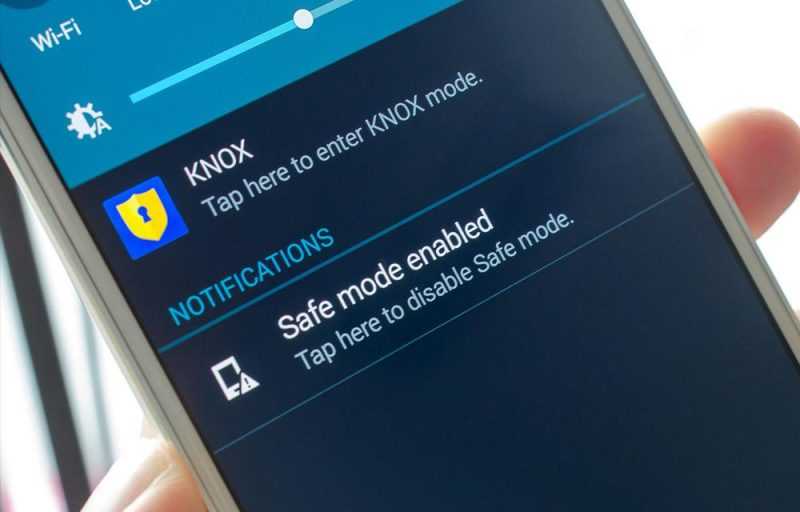
Увеличение количества персонализированных настроек на Android-устройстве, включая установку внешних приложений, повышает риск возникновения внутренних конфликтов и сбоев. Иногда эти проблемы проявляются в виде скрытых проблем: снижение производительности телефона и ускоренный разряд батареи. В более серьезных случаях могут возникать критические ошибки, приводящие к зависанию устройства, самопроизвольным перезагрузкам или даже невозможности включения. Решением для многих проблем с операционной системой может стать возврат к заводским настройкам. Однако перед тем, как прибегнуть к этому радикальному методу, стоит попробовать исправить ситуацию путем загрузки в безопасном режиме. В данной статье будет описано, как активировать безопасный режим на Android и какие системные ошибки можно устранить с его помощью.
- Для чего нужен безопасный режим Safe Mode
- Как включить безопасный режим
- Выход из режима Safe Mode
- Дополнительные способы включения безопасного режима
Для чего нужен безопасный режим Safe Mode
Режим специальной загрузки предполагает блокировку некоторых процессов, сервисов и приложений операционной системы Android. Этот подход имитирует функционирование «очищенной» системы, что помогает устранить накопившиеся проблемы и внутренние конфликты между программными компонентами. В рамках этого режима возможно выполнение дополнительных действий, и его можно использовать в ситуациях, когда обычные методы уже не приносят результата.
- телефон стал работать медленнее, чем обычно, быстро разряжается, греется аккумулятор;
- не удается удалить конфликтное приложение после установки или обновления;
- есть подозрение на наличие вирусов, которые не удаляются стандартным способом;
- при включении прав Root-доступа происходит некорректная редакция элементов системы.
Не спешите обращаться в сервис-центр при появлении любых проблем с вашим смартфоном или планшетом на базе Android. Возможно, задействование защищенного режима позволит самостоятельно устранить возникшие неполадки.
Как включить безопасный режим
В зависимости от конкретной марки и модели смартфона, процедура активации защищенного режима Андроид может иметь различия. Основные операции осуществляются посредством нажатия на клавиши, однако комбинации и последовательность нажатий могут варьироваться. В данном материале будет продемонстрировано, как запустить Safe Mode на двух устройствах с операционной системой Android 9.0 — это Honor 8A от Huawei и модель от ZTE. В случае, если предложенные методы не работают с вашим устройством, рекомендуется искать соответствующую инструкцию в сети Интернет.
- Удерживайте кнопку включения/включения питания, пока не появится выбор режима, нажмите «Перезагрузка». Повторно подтвердите действие.
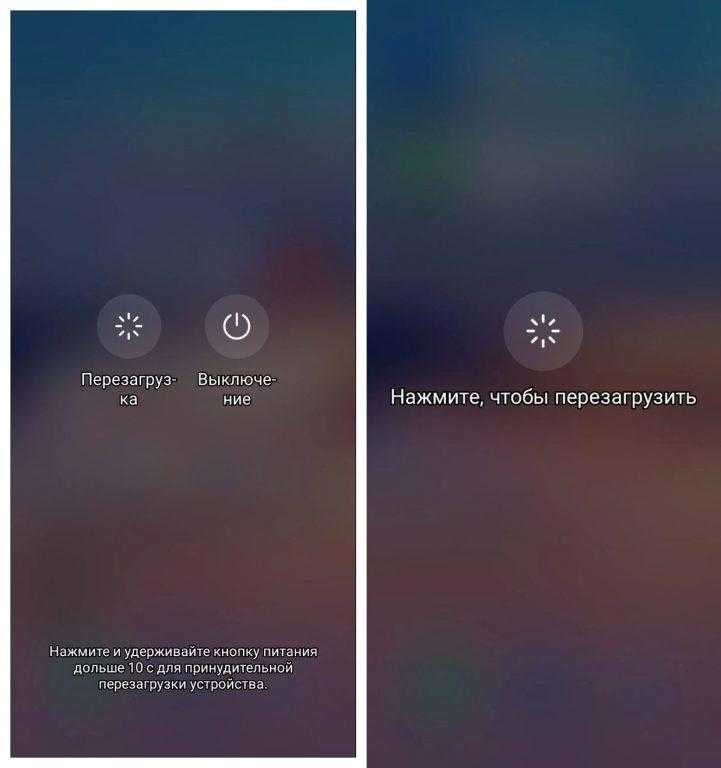
- Когда аппарат начнет загружаться, удерживайте клавишу добавления звука вверх и кнопку питания одновременно, пока не почувствуете вибрацию. Отпустите клавиши. В открывшемся меню специальных настроек выберите пункт «Safe Mode». Если сенсорные команды не работают, то перемещение осуществляется кнопкой звука, подтверждение команды клавишей питания. Телефон загрузится в защищенном режиме. Часть иконок на рабочем экране станут недоступны, а внизу слева появится надпись «Безопасный режим».

- Для включения защищенного режима в телефоне марки ZTE в момент запуска системы нажмите и удерживайте одновременно клавишу прибавления (вверх) и убавления (вниз) звука. На аппаратах с кнопкой «Домой» используйте ее вместо «Power».
- Теперь можете произвести необходимые действия, которые ранее были недоступны при стандартной загрузке: удалить приложение, произвести чистку от вирусов. Если проблемы связаны с недавно установленным приложением — войдите в список сервисов, отсортируйте их по дате. Отключите или удалите конфликтную программу, почистите кэш. Проверьте, как смартфон работает после этого в стандартном режиме.
Выход из режима Safe Mode
Простой метод возвращения к исходным настройкам загрузки операционной системы Android — это перезапуск устройства, которое находится в режиме ограниченного доступа. В таком случае система должна восстановить свою работу в обычном режиме. Однако иногда телефон может автоматически переключаться в безопасный режим, и стандартная перезагрузка не восстанавливает полный функционал. Чаще всего такие проблемы возникают из-за установки приложений из ненадежных источников, сбоев в аппаратной или программной части, а также наличия вредоносных программ. Для решения этих проблем можно попробовать один из предложенных методов.
- Опустите шторку панели быстрого доступа, проведя пальцем по экрану сверху вниз. Нажмите на сообщение «Включен безопасный режим», подтвердите команду. Дождитесь перезагрузки смартфона.
- Приостановите, а лучше удалите последние программы, после которых возникли сложности выхода из защищенного режима. Особенно те, которые были установлены не из интернет-магазина Google Play Маркет, например, в виде инсталляции из файлов АРК.
- Проверьте смартфон на наличие вирусов попеременно разными антивирусными программами. Бесплатные антивирусы доступны в магазине Гугл Плей.
- На телефонах со съемным аккумулятором достаньте на несколько секунд батарею, затем вставьте ее обратно.
- Очистите внутреннюю память телефона, удалите или перенесите ненужные файлы, сервисы, почистите кэш. Проверьте, какие приложения более всего загружают оперативную память в фоновом режиме, отключите или удалите их.
- В крайнем случае произведите сброс системы до заводских настроек. Предварительно обязательно сохраните все важные данные на сторонних носителях.
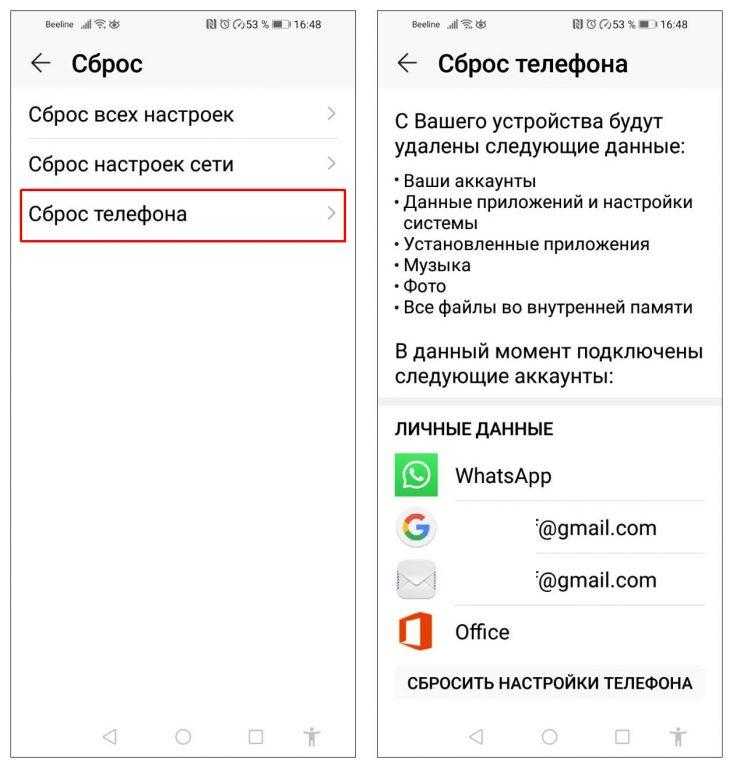
Если ни один из предложенных методов не оказался эффективным, вероятно, потребуется обратиться к опытному специалисту из сервисного центра. Возможно, устройство имеет повреждения на уровне отдельных компонентов.
Дополнительные способы включения безопасного режима
В сети рассматриваются методы активации Safe Mode с использованием стороннего программного обеспечения, такого как Reboot Options и Power Manager. Оба этих приложения нуждаются в специальном доступе к системным параметрам, требующем прав администратора. Это не самый простой подход для включения безопасного режима на Android-устройстве. Однако, если ваш смартфон поврежден механически и кнопки управления не функционируют, использование сторонних инструментов может помочь в решении проблемы загрузки. Они могут быть загружены и установлены через подключение к компьютеру. Также Power Manager [Reboot] предоставляет возможности для решения множества других задач, связанных с оптимизацией работы операционной системы Android, включая загрузку в защищенном режиме.
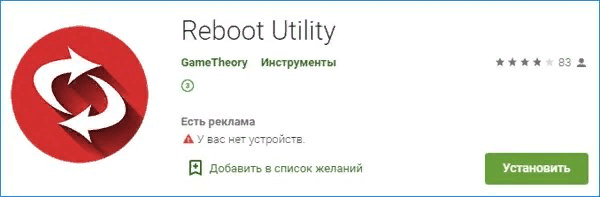
Обеспечьте надлежащий уход за вашим Android-устройством. Избегайте изменений в настройках, если не обладаете достаточными знаниями в этой области. Не ставьте программы, игры или АРК-приложения из неподтвержденных источников. Регулярно очищайте кэш приложений, браузеров и внутреннюю память телефона. Необходимо установить антивирус и проводить его проверку систематически. Следуя этим рекомендациям, вы продлите жизнь своего устройства и избежите технических проблем. В случае возникновения проблем, обратитесь к инструкциям по устранению неполадок и конфликтов через режим «Безопасное выполнение».








